워드프레스 블로그 운영 시 목차를 넣으면 SEO 에도 긍정적인 효과를 주는데요. 저 같은 경우에는 티스토리에서도 목차를 사용했었는데요. 과거 티스토리는 자동으로 모든 글에 목차를 넣었지만, 이번 워드프레스 목차 는 일정 길이 이상의 글에만 넣으려 합니다.
워드프레스 목차 왜 넣어야 할까?
1.독자가 원하는 정보를 빠르게 찾을 수 있습니다.
2.H2 와 H3 를 이용한 구조적인 글 작성을 쓰게 됩니다.
3.구글 검색결과에 목차링크 노출이 가능해집니다.
워드프레스 목차 넣는 가장 쉬운 방법
워드프레스에서 목차를 자동으로 생성하려면 가장 쉽고, 많이 쓰는 방법이 ‘플러그인’ 을 사용하는 겁니다.
설치방법
1.워드프레스 관리자 페이지 > Plugins > Add Plugin
2.검색창에 LuckyWP Table of Contents 입력합니다.
3.설치 후 Activate 클릭해서 활성화 합니다.
자동 설정방법
1.워드프레스 관리자 페이지 > Settings >Table of Contents
2.상단의 Auto Insert > Enable 에 ✔️체크
3.Position 에서 목차의 위치를 선택합니다.
Top :본문가장위
Before first heading 글안에서 첫번째 H2 바로 위에 목차를 넣습니다.
After first heading 가장 첫 제목 H2 아래에 목차를 넣습니다.
After first block 첫 번째 단락 다음에 목차를 넣습니다.
Bottom 글의 가장아래에 삽입됩니다.
수동 삽입방법
현재 저는 수동 삽입방법을 사용하고 있는데요. 그 이유는 모든 포스팅에 목차를 넣는걸 원하지 않고, 또한 자동삽입 방법에도 목차의 위치를 조정할 수 있기는 하지만, 제가 원하는 만큼 정교하게 목차의 위치가 들어가지 않아서, 입니다. 그래서 아래의 방법으로 수동으로 목차를 넣고 있습니다.
1. 먼저 플러그인에 위에서 언급한 LuckyWP Table of Contents 가 설치된 상태여야 합니다.
2. “원하는 위치에 ” + 부분에서 Shortcode 를 누릅니다. 아래 사진처럼 항목에 없는경우는 Search에서 검색하시면 됩니다.
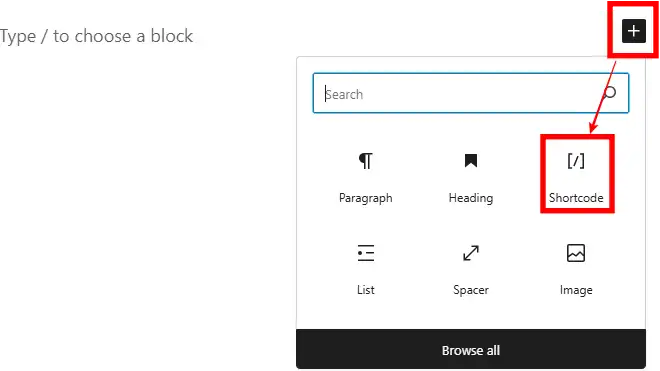
3. 아래 코드를 삽입합니다.

대표 이미지 보다 위나 자신이 글에서 원하는 위치에 목차를 넣고 싶다면 이 방법이 가장 확실한 방법 입니다.
목차는 블로그의 안내판 이다.
워드프레스 블로그를 운영할수록, 글의 체계성과 SEO 는 매우 중요해 집니다. 목차를 통해 독자의 편의성과 검색 유입을 동시에 잡을 수 있어 , 내 블로그의 SEO 향상에도 도움이 됩니다. 목차 넣는걸 원하시는 분이라면 위의 설정을 따라 하면, 누구나, 쉽게 블로그에 목차를 넣을 수 있습니다.

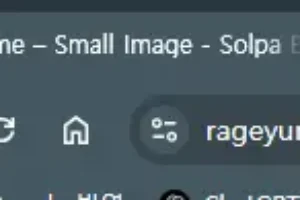
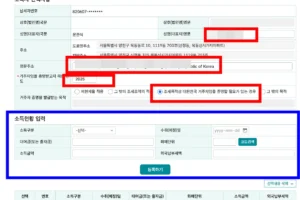
Leave a Reply
Your email is safe with us.